بیاموزید که چگونه صفحه کلیدهای جادویی مختلف را با iPad خود جفت و متصل کنید تا بتوانید به جای یک تکه شیشه بی اثر، روی یک صفحه کلید واقعی تایپ کنید.
اپل طیف وسیعی از کیبوردهای جادویی مختلف را تولید میکند، از جمله چندین نسخه از کیبورد جادویی بلوتوث معمولی که با مکها، آیپدها و آیفونها کار میکند، و همچنین نمونههای تخصصی که فقط با آیپدهای خاص سازگار هستند.
بسته به صفحه کلید جادویی که دارید و مدل آی پدی که دارید، مراحلی که باید دنبال کنید ممکن است متفاوت باشد. بنابراین، برای یادگیری نحوه اتصال این کیبوردهای جادویی به iPad خود و جلوگیری از اشتباهات رایج، همراه باشید. ما همچنین چند نکته عیبیابی را که باید در صورت عدم موفقیت جفتسازی رعایت کنید، مورد بحث قرار خواهیم داد.
نحوه اتصال صفحه کلید جادویی برای iPad Pro یا iPad Air
صفحه کلید جادویی برای آیپد پرو و آیپد ایر به صورت مغناطیسی متصل می شود و دارای پد لمسی یکپارچه است. باتری ندارد زیرا از iPad متصل از طریق Smart Connector انرژی می گیرد.

در اینجا چیزی است که شما باید انجام دهید:
- صفحه کلید را روی یک سطح صاف قرار دهید.
- درب را باز کنید و آی پد خود را روی آن بچسبانید. صفحه کلید بلافاصله جفت می شود. ماژول دوربین عقب iPad باید از بریدگی گوشه سمت چپ بالای درب عبور کند.
- برای تنظیم زاویه دید، درب را به آرامی کج کنید.
اپل توضیح میدهد که اولین صفحه کلید جادویی (A1998) ممکن است در زمان بسته شدن به طور دقیق با آیپد پرو نسل پنجم یا جدیدتر مطابقت نداشته باشد. علیرغم تناسب نادرست، می توانیم تأیید کنیم که صفحه کلید همانطور که انتظار می رود کار می کند. برای جدا کردن صفحه کلید، آن را از iPad جدا کنید. برای کسانی که نمیدانند، بستن پوشش در حین تماس به طور خودکار تماس را قطع نمیکند.
میتوانید iPad خود را با وصل کردن یک کابل برق به پورت USB-C روی لولای صفحهکلید شارژ کنید، که درگاه شارژ iPad را برای لوازم جانبی آزاد میکند. پورت USB-C روی صفحه کلید فقط برای شارژ عبوری است و داده را انتقال نمی دهد، به این معنی که نمی توانید از آن برای مواردی مانند درایوهای انگشت شست USB-C، موس و موارد مشابه استفاده کنید.
اگر تعجب کرده اید، نباید سعی کنید iPad و صفحه کلید را از طریق پورت USB-C آنها متصل کنید زیرا کار نمی کند.
صفحه کلید جادویی برای iPad با آیپد پرو 11 اینچی، آیپد پرو 12.9 اینچی نسل سوم و جدیدتر، و آیپد ایر نسل چهارم و جدیدتر کار می کند.
نحوه اتصال صفحه کلید جادویی برای iPad
Magic Keyboard Folio فقط با آیپد نسل دهم کار می کند. مجهز به ترک پد، پایه قابل تنظیم، صفحه کلید قابل جدا شدن و پنل پشتی محافظ است.
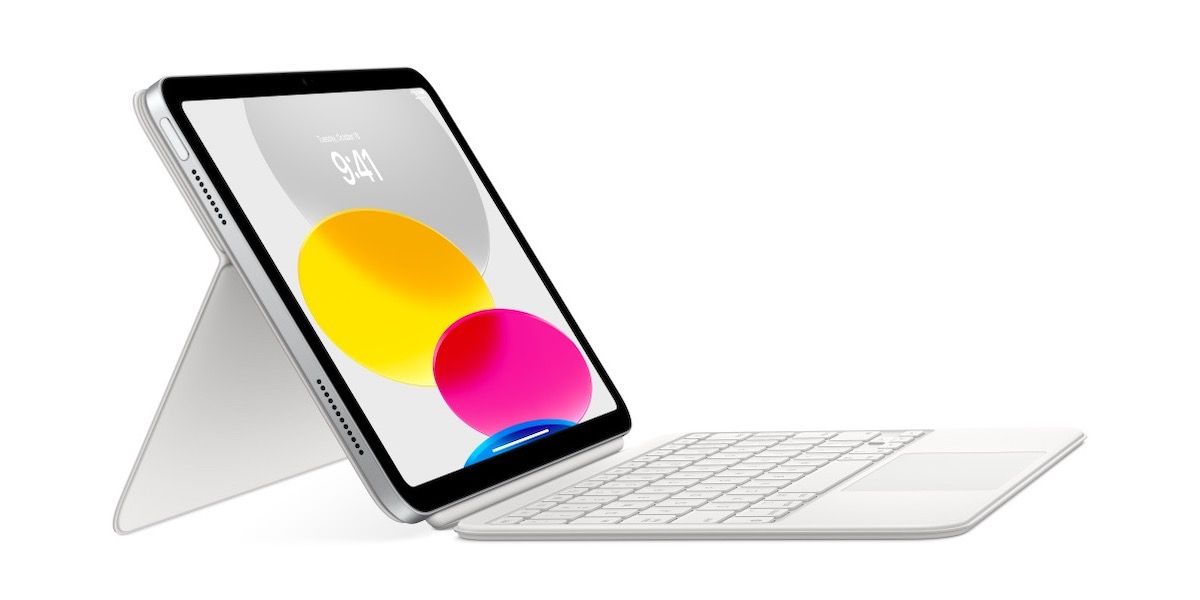
برای شروع استفاده از این دستورالعمل ساده را دنبال کنید:
- آیپد خود را به صورت مغناطیسی به قسمت پشتی صفحهکلید با پوشش میکروفیبر وصل کنید.
- صفحه کلید را به صورت مغناطیسی به رابط هوشمند در لبه iPad وصل کنید.
- پایه پشتی را برای تغییر زاویه دید تنظیم کنید.
برای جدا کردن Magic Keyboard Folio، آن را از iPad جدا کنید.
نحوه اتصال یک صفحه کلید جادویی بلوتوث برای مک به iPad
صفحه کلید جادویی برای مک دارای یک باتری قابل شارژ است و از حالت های بی سیم و سیمی پشتیبانی می کند. این صفحه کلید دارای نسخه های متمایز است. می توانید با یا بدون صفحه کلید عددی یکی را خریداری کنید. اپل همچنین یک کیبورد جادویی با تاچ آیدی میفروشد که برای ویژگیهای بیومتریک به یک مک سیلیکونی اپل نیاز دارد.

صفحه کلید جادویی برای مک با هر آیفون یا آیپدی تا زمانی که حداقل iOS/iPadOS 10.3 را اجرا کند کار می کند. برای اتصال بی سیم کیبورد مراحل زیر را دنبال کنید:
- صفحه کلید را با چرخاندن سوئیچ پشت آن و سپس روشن کردن آن قابل شناسایی کنید.
- برنامه تنظیمات را باز کنید و روی بلوتوث ضربه بزنید.
- هنگامی که صفحه کلید جادویی خود را در زیر دستگاه های دیگر نشان می دهد، انتخاب کنید.
اگر صفحه کلید ظاهر نشد، ابتدا بررسی کنید که بلوتوث در iPad شما فعال باشد. اگر قبلاً با Mac جفت شده است، باید قبل از اتصال آن به iPad یا دستگاه دیگری، آن را لغو جفت کنید.
برای جدا کردن صفحه کلید جادویی بلوتوث خود و بازگشت به صفحه کلید مجازی، تنظیمات > بلوتوث را باز کنید و دکمه i (اطلاعات) را در سمت راست ورودی صفحه کلید جادویی لمس کنید، سپس قطع اتصال را انتخاب کنید. برای استفاده مجدد از صفحه کلید، باید بعداً دوباره وصل شوید.
همچنین می توانید صفحه کلید جادویی را در حالت سیمی متصل کرده و از آن استفاده کنید. برای انجام این کار، یک سر کابل شارژ لایتنینگ به USB-C را به درگاه لایتنینگ در پشت کیبورد و سر دیگر را به درگاه USB-C آیپد وصل کنید. صفحه کلید به طور خودکار در حالت سیمی جفت می شود. و برای جدا کردن آن، یا کلید برق را در پشت بچرخانید یا کابل را از برق بکشید.
وقتی صفحه کلید جادویی شما وصل نمی شود، راه حل های احتمالی
اگر هنگام تلاش برای اتصال یک صفحه کلید جادویی با مشکلاتی مواجه شدید، این مراحل عیبیابی را یکی یکی دنبال کنید تا همانطور که در نظر گرفته شده عمل کند:
- درصد باتری Magic Keyboard برای Mac را بررسی کنید. صفحه کلید جادویی برای iPad باتری ندارد.
- صفحه کلید را از iPad خود خارج کنید، چند ثانیه صبر کنید و سپس آن را دوباره وصل کنید.
- تراز اتصال را بررسی کنید.
- اطمینان حاصل کنید که بلوتوث در دستگاه شما فعال است. اگر کمکی نکرد، راهحلهای رایج مشکلات بلوتوث را در iPad خود امتحان کنید.
- بررسی کنید که صفحه کلید جادویی برای مک روشن باشد.
- بررسی کنید که کابل شارژ شما برای اتصال سیمی کار می کند.
- صفحه کلید را در تنظیمات بلوتوث جدا کرده و دوباره وصل کنید.
- اگر صفحهکلید قبلاً با دستگاه دیگری جفت شده است، ابتدا آن را در آن دستگاه لغو جفت کنید.
- اگر آی پد شما دارای قاب یا کاور است، قبل از استفاده از کیبورد جادویی آن را بردارید.
- iPad خود را به آخرین نرم افزار iPadOS به روز کنید.
- iPad خود را مجددا راه اندازی کنید.
- اگر هشدار «لوازم جانبی پشتیبانی نمیشود» را مشاهده کردید، زبالهها یا پلاستیکهایی را که ممکن است پینهای اتصال هوشمند روی صفحهکلید و iPad را پوشانده باشند، تمیز کنید.
امیدواریم هنوز مشکلی در اتصال Magic Keyboard به iPad خود نداشته باشید.
تجربه تایپ خود را در iPad افزایش دهید
صفحه کلید جادویی اپل برای داشتن تجربه ایده آل آی پد ضروری است. علاوه بر این، کلیدهای فیزیکی به شما بازخورد لمسی می دهند که هیچ صفحه لمسی نمی تواند آن را شبیه سازی کند.
اگر هرگز از صفحه کلید جادویی استفاده نکرده اید، توصیه می کنیم آن را امتحان کنید. اتصال و جفت کردن یکی با iPad خود، تجربه تایپ تبلت شما را فوراً افزایش می دهد.
